
大家好。根据我的作品“黄房子”,我试图总结它是如何创建的。它由 3 个部分组成:建模、纹理和渲染。
(续)
26.要画雨槽,让我们在屋顶周围画一条“线”,然后用图中的“线”画出雨槽线。让我们使用“外线”来选择它的厚度。
27.让我们使用“loft”来创建雨槽。
28.再次使用“line”让我们创建雨水管,并在使用“line”绘制时,不要忘记选择“rendering”下的“enable in render”和“enable in view”选项。
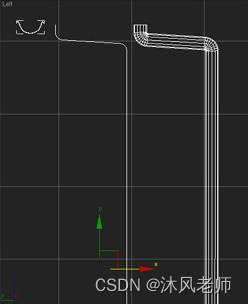
29.在制作铁条时,我们可以使用与制作窗户铁条相同的技术。
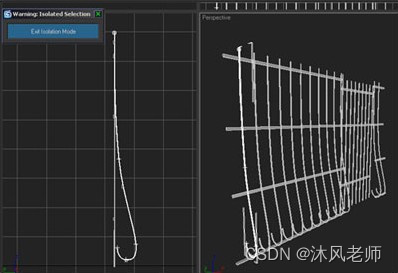
30.让我们在创建门的时候先画出门的设计。让我们画一个门大小的盒子,然后将其转换为“可编辑多边形”模式。然后让我们选择所有四个边的边并使用“连接”。
31.有了现在已经出现的菱形,让我们选择菱形的两个边,让我们也选择平行的边,再次使用'connect'。(我使用了connect = 4。您可以根据自己想要的钻石形状的大小通过增加或减少来改变它)。
32.稍后让我们选择所有剩余的边并“连接”它们。
33.如图所示,让我们选择最开始出现的第一个菱形和它里面的所有边缘。然后让我们对它们应用“倒角”。
34.然后让我们选择我们应用“倒角”的边缘之间的多边形并让我们挤压它们。
35.应用“挤出”后,让我们单击“增长”,然后选择我们“挤出”的多边形的边。然后让我们选择“分离”。
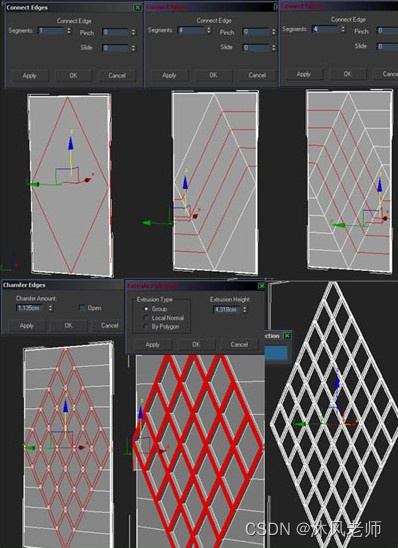
36.我们已经完成了门的装饰。现在让我们创建门本身并在其上附加装饰品。
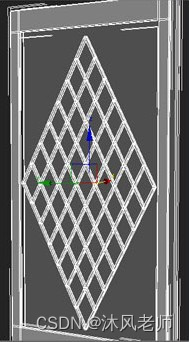
37.要创建灯,让我们画一个六边形,然后使用“比例”让底部变小。
38.让我们选择侧面并应用“插图”。在执行此操作时,我们不要忘记选择“按多边形”选项。
39.对于我们使用“插入”的表面,让我们向内“挤压”它们。
40.让我们使用“extrude”和“inset”来塑造顶部和底部。
41.为了给灯添加细节,让我们用“线”附加我们绘制的部分。

42.如图所示,让我们再次用“线”画出连接灯的灯架。

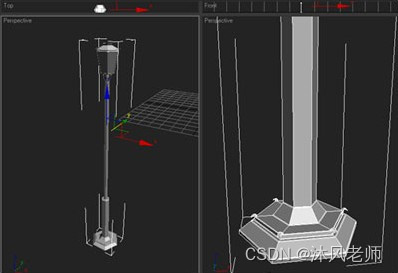
43.要画房子前面的树状物体,让我们再次使用“线”。让我们用'line'绘制树枝,将它们'attach'在一起并将其转换为'poly'模式。
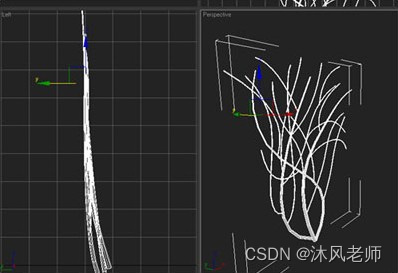
44.让我们选择上面有叶子的树枝并将它们复制为一个单独的对象。
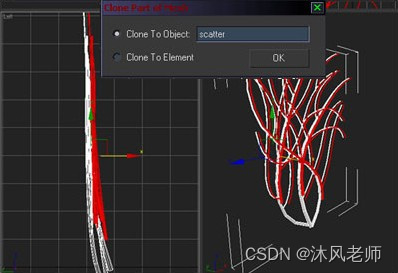
45.让我们画一个“平面”并用树叶覆盖它,然后使用“分散”,让我们将它们复制到树枝上。对于使用“分散”,我使用了上面的设置。
注意:使用 'scatter' 时,如果您将枢轴移动到 'plane' 的角落,'scatter' 将使用它的旧枢轴。这就是为什么我们将对象放置在点“0”并通过选择所有多边形,我们手动将我们想要的位置作为枢轴中心带到点“0”。
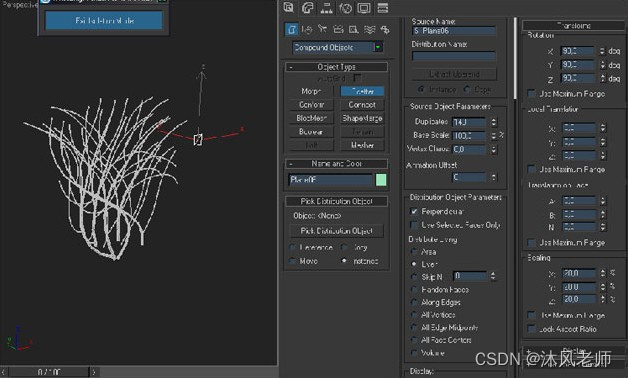
46.在为工作台建模时,“线”和“在样条上拉伸”会很有帮助。通过使用“沿样条线拉伸”,您可以创建大量复杂的对象
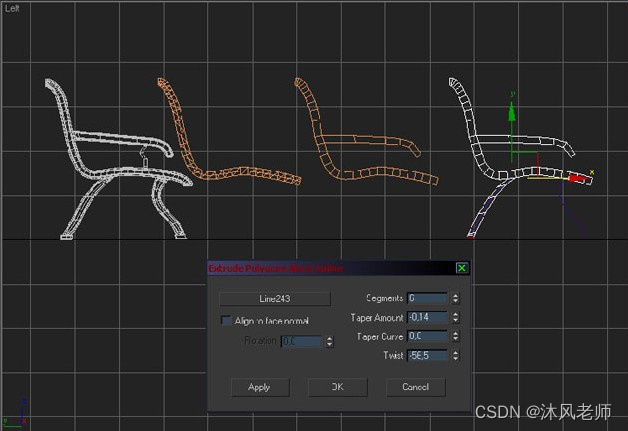
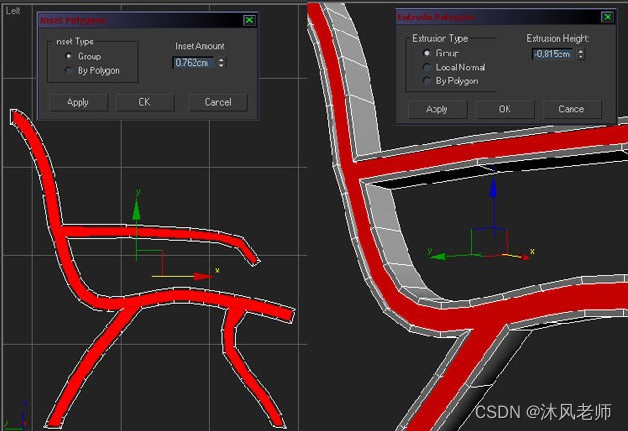
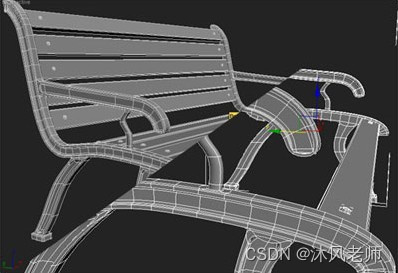
47.对于房子后面的墙,让我们手动稍微变形,然后在上面添加粘土砖,然后将它们相乘。
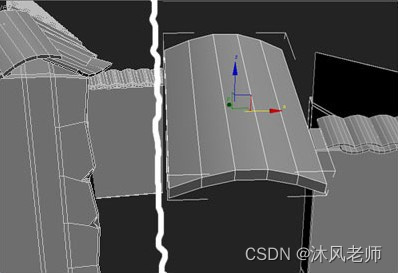
48.关于地面上的石砖,让我们对角落应用“倒角”,然后删除下面的表面。这有助于我们保存多边形,即使很少。
在此之后,让我们在石砖上应用“噪声”,然后将它们复制
49。我们可以添加一些细节,例如将一些石砖的侧面向下弯曲

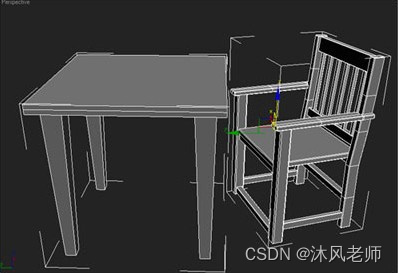
50.最后,让我们在雨水管下面放几块破碎的粘土砖

结果
建模完成后,它应该类似于下图中的房子。

(待续)
教程译注:沐风老师